巧用计算及通道选区给人物磨皮及润色
作者 元素 来源 无忌论坛 发布时间 2010-04-09
10、用之前第四步的方法计算两次,得到Alpha 2通道,如下图。
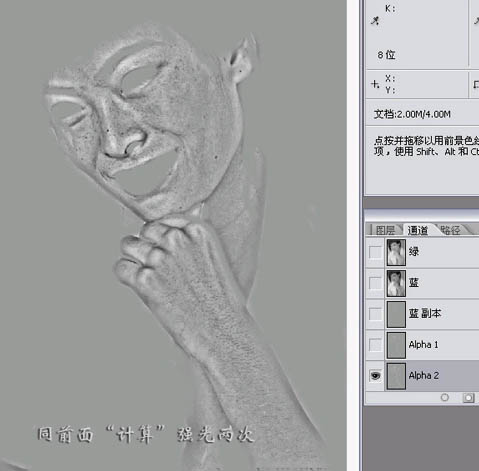
11、载入得到的Alpha 2通道选区,回到图层面板,如下图。

12、按Ctrl + Shift + I 反选选区,创建曲线调整图层,适当调亮。

13、选择菜单:图像 > 模式 > Lab颜色,选择合拼。
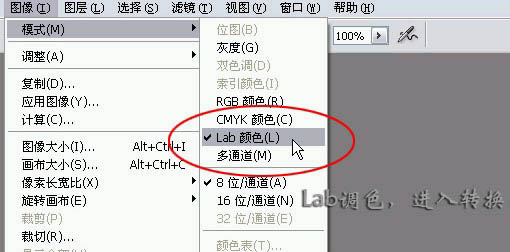
14、新建一个图层,图层混合模式改为“柔光”。

15、执行:图像 > 应用图像,参数设置如下图。确定后完成最终效果。
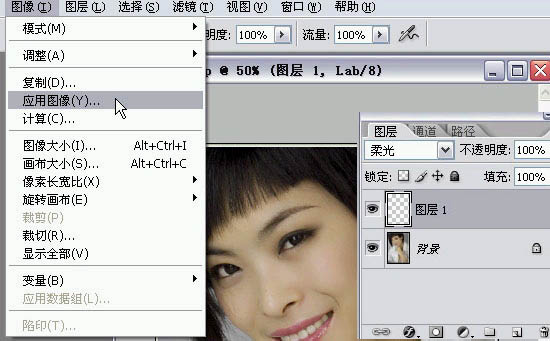
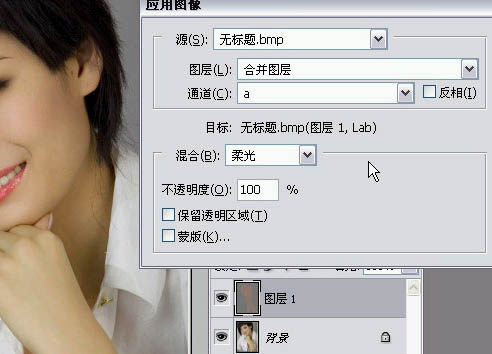
最终效果:
| 上一页123 |
